
يتضمن معالجة الصور العديد من العمليات - من تفريغ الضوء والظلال قبل استخلاص العناصر المفقودة. مع مساعدة من آخر ما تحاول إما القول مع الطبيعة، أو مساعدتها. على الأقل، إن لم يكن الطبيعة، جعلت ثم makeupist، الذي جعل الأكمام الماكياج.
في هذا الدرس، دعونا نتحدث عن كيفية جعل الشفاه أكثر إشراقا في Photoshop، ببساطة وضعها.
Krasim غوبا
الشفاه جمع وسوف يكون هذا النموذج جميلة:

الشفاه تتحرك على طبقة جديدة
لبداية، علينا، مهما كانت غريبة يبدو، تفصل بين الشفاه من نموذج ووضعها على طبقة جديدة. للقيام بذلك، فإنها تحتاج إلى تسليط الضوء عليها من قبل أداة القلم. كيفية عمل "القلم"، وقراءة في الدرس على الرابط الذي هو أقل قليلا.
درس: أداة القلم في فوتوشوب - نظرية وممارسة
- حدد كفاف الخارجي للشفة من ركلة جزاء.
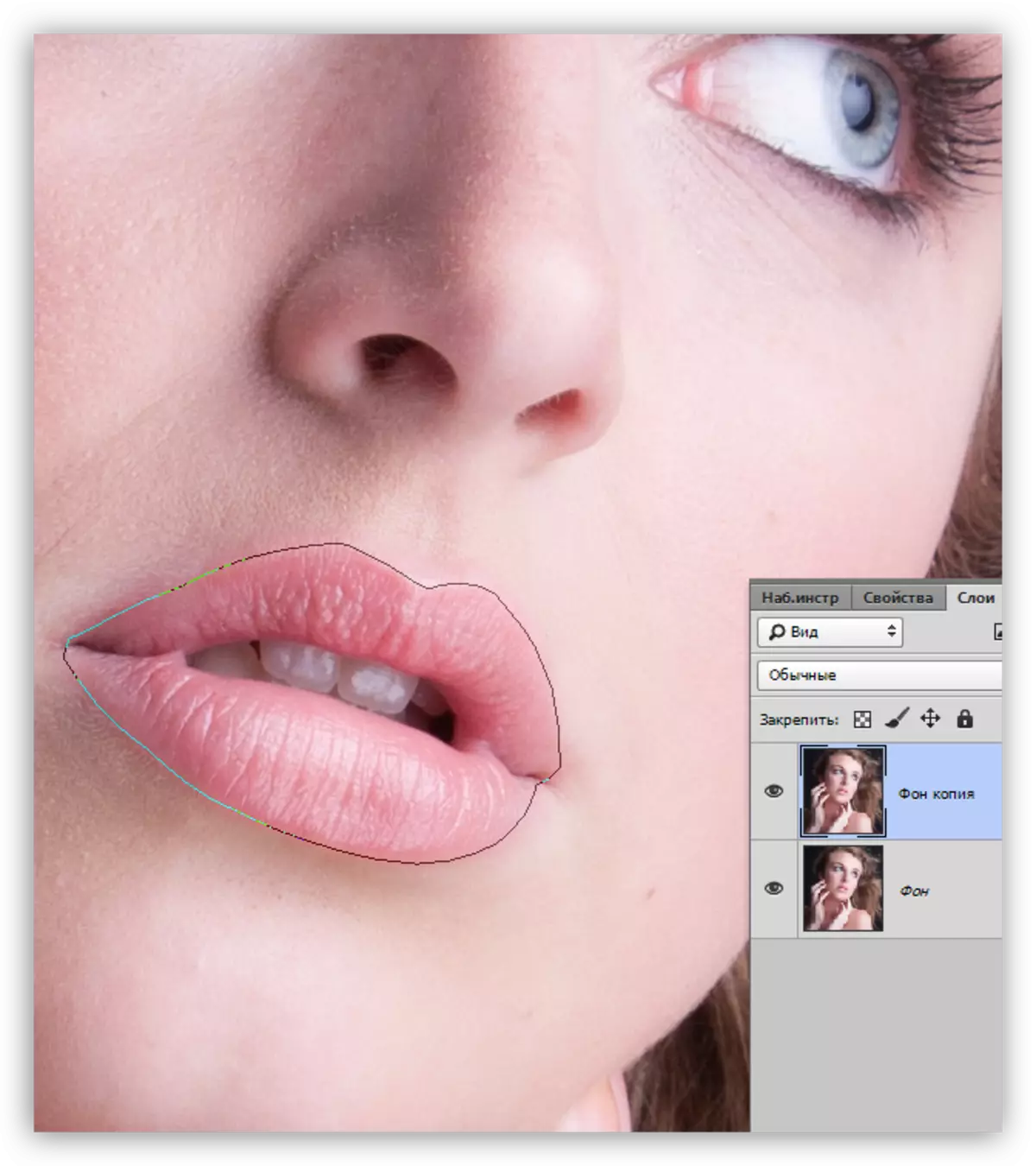
- انقر على زر الفأرة الأيمن وانقر على بند "التعليم مخصصة منطقة".
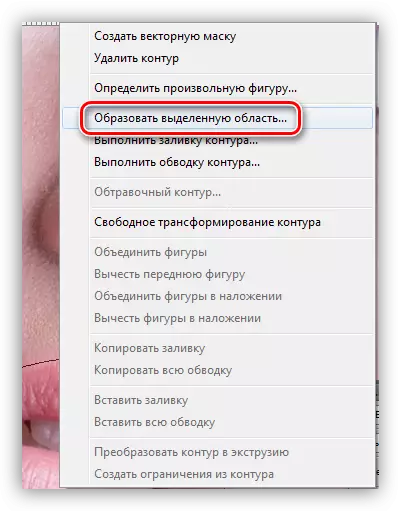
- يتم اختيار قيمة القرار بناء على حجم الصورة. في هذه الحالة، فإن قيمة 5 بكسل مناسبة. الحاسم سوف يساعد على تجنب ظهور الحدود حاد بين النغمات.
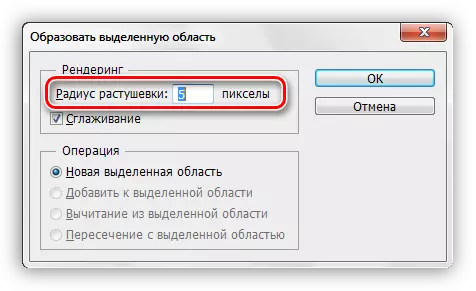
- عندما اختيار جاهزة، اضغط على Ctrl + J، نسخها إلى طبقة جديدة.
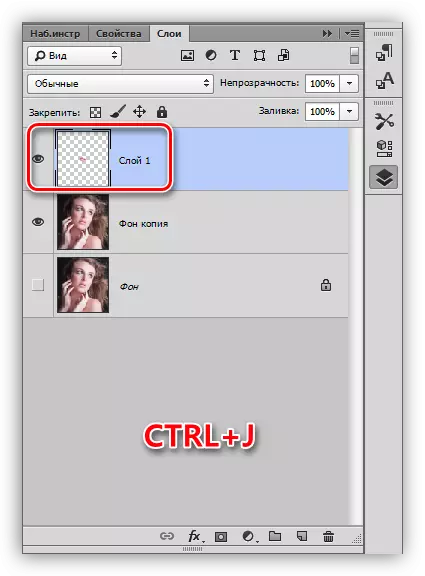
- البقاء على طبقة مع تخصيص نسخ، ونحن مرة أخرى اتخاذ "ريشة" وتسليط الضوء على الجزء الداخلي من شفاه - نحن لن العمل مع هذا الجزء.
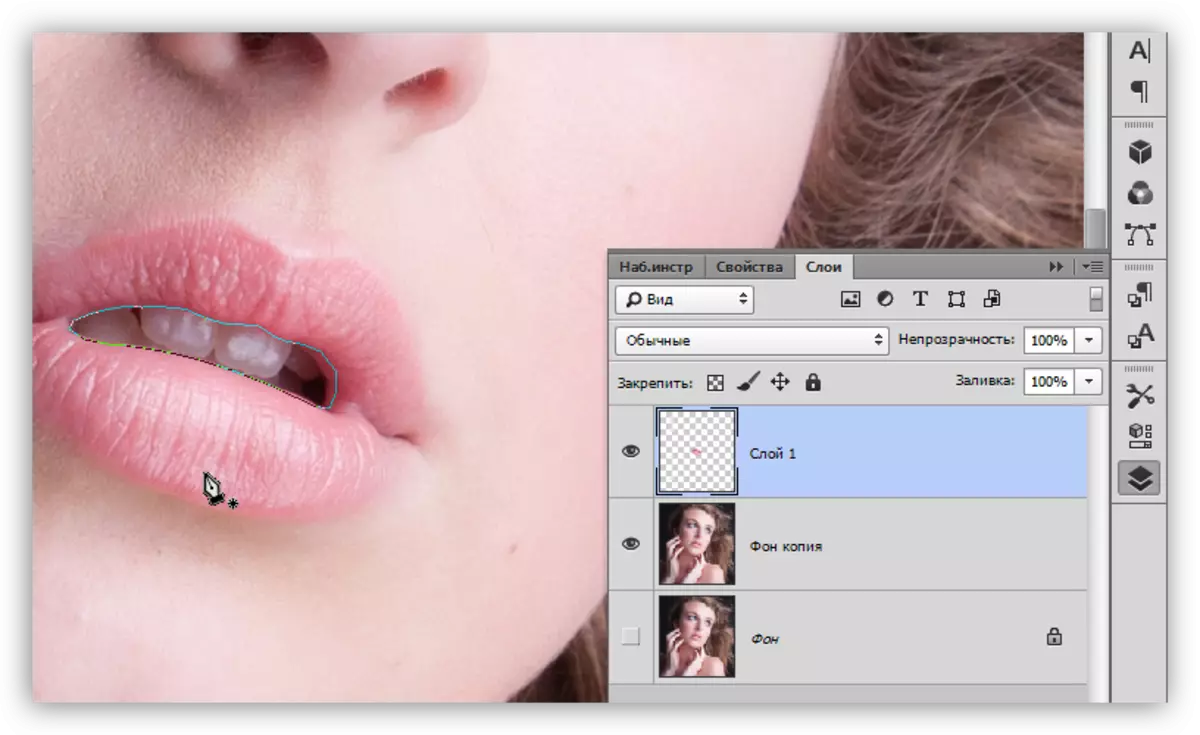
- إنشاء المساحة المحددة مع قطع 5 بكسل، ثم اضغط مفتاح DEL. وهذا الإجراء إلى إزالة المنطقة لا لزوم لها.
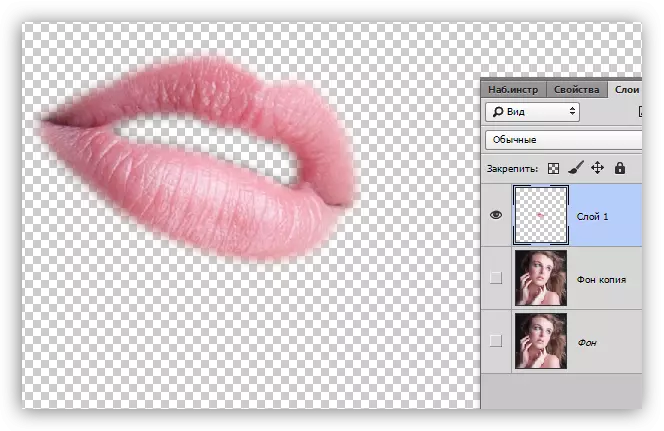
التنغيم
الآن شفتيك ويمكن أن يضاف إلى أي لون. يتم ذلك مثل هذا:
- انقر على Ctrl وانقر على طبقة مصغرة مع الشفاه منحوتة عن طريق تحميل التحديد.
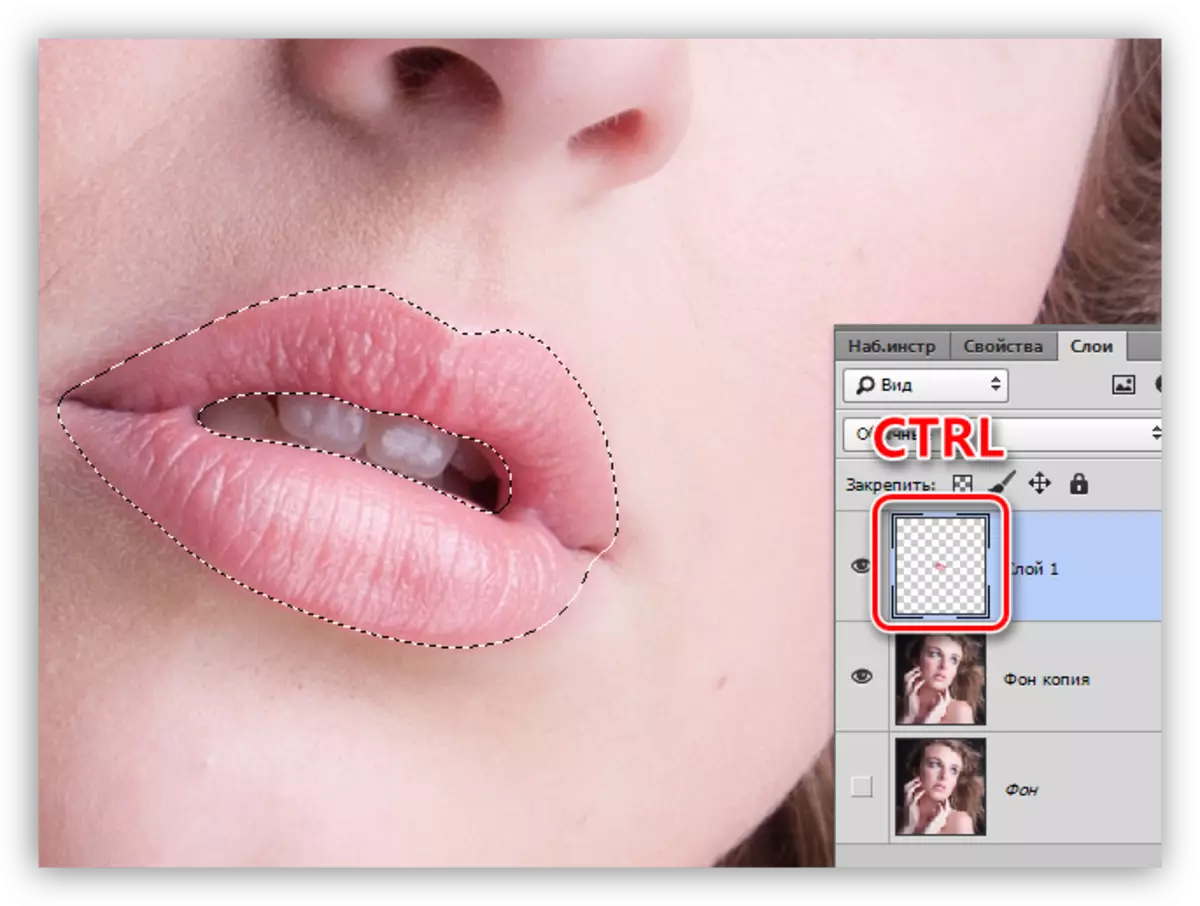
- تأخذ فرشاة،

اختيار اللون.
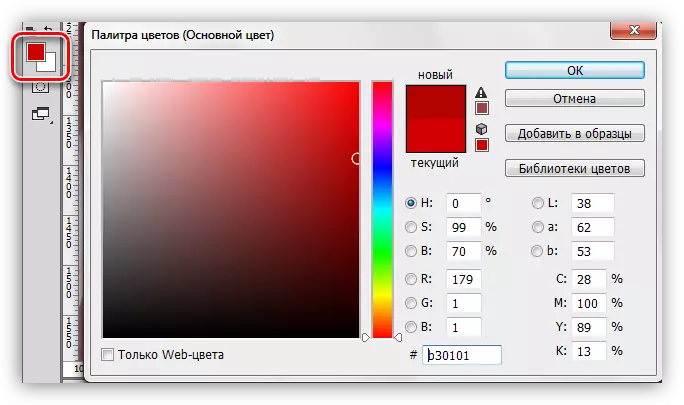
- ألم المنطقة المحددة.
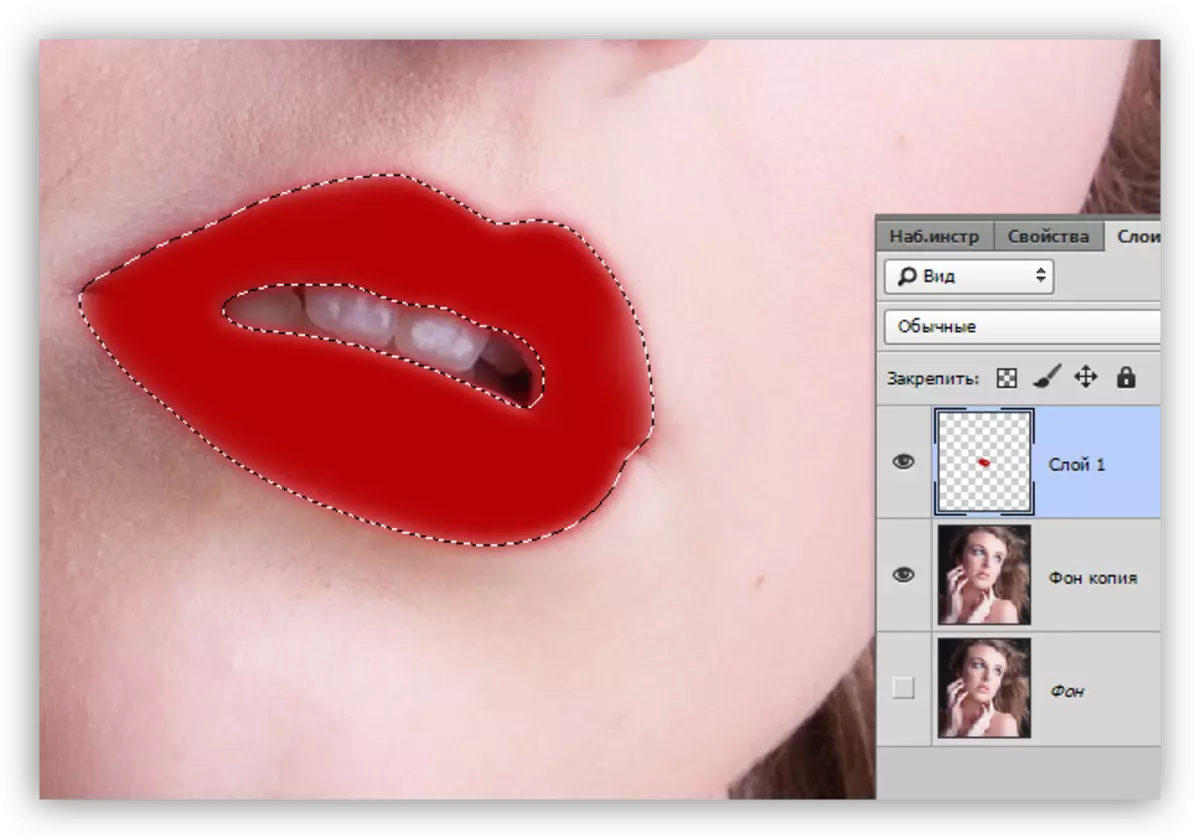
- نحن إزالة التحديد مع مفاتيح السيطرة + D وتغيير وضع تراكب للطبقة مع الشفاه إلى "ضوء لينة".
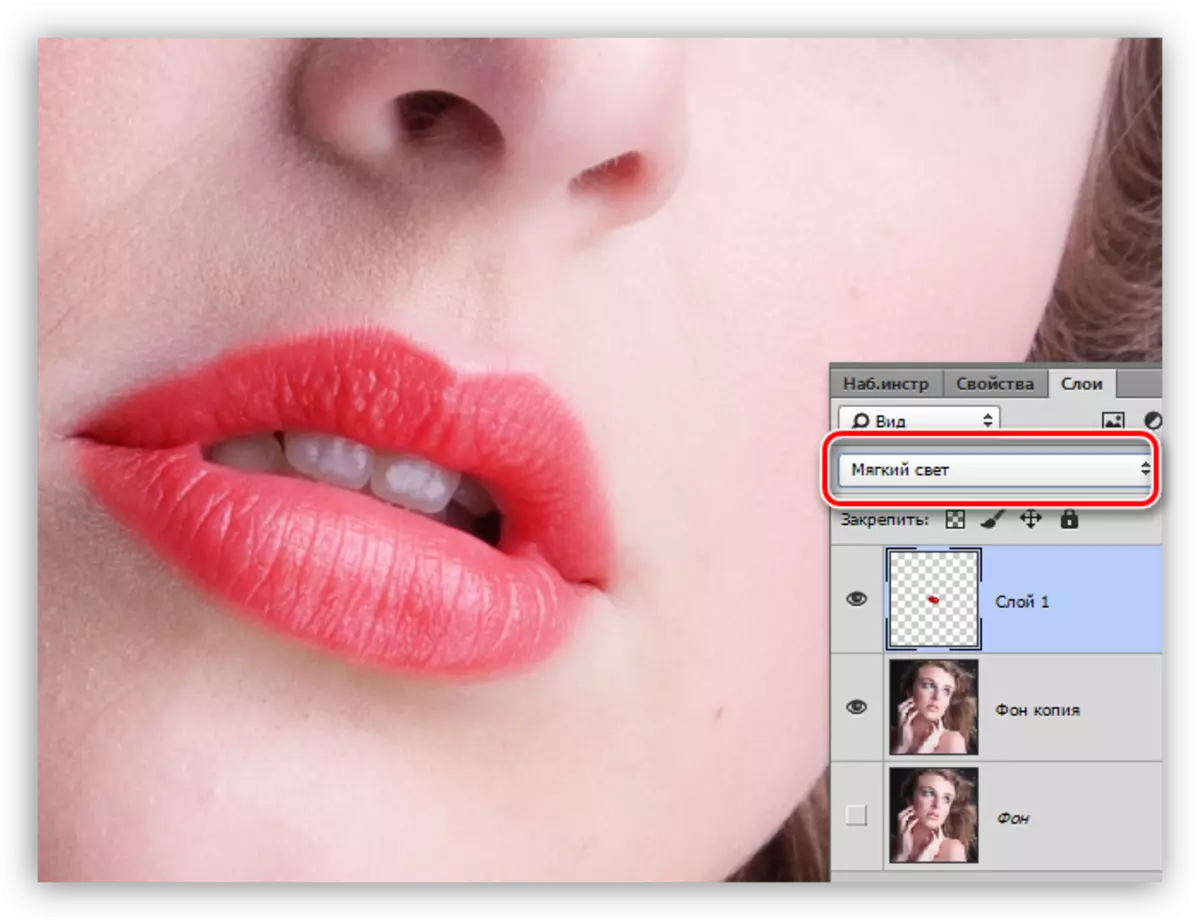
تم تصويره الشفاه بنجاح. إذا كان اللون يبدو مشرقا للغاية، يمكنك خفض قليلا عتامة طبقة.
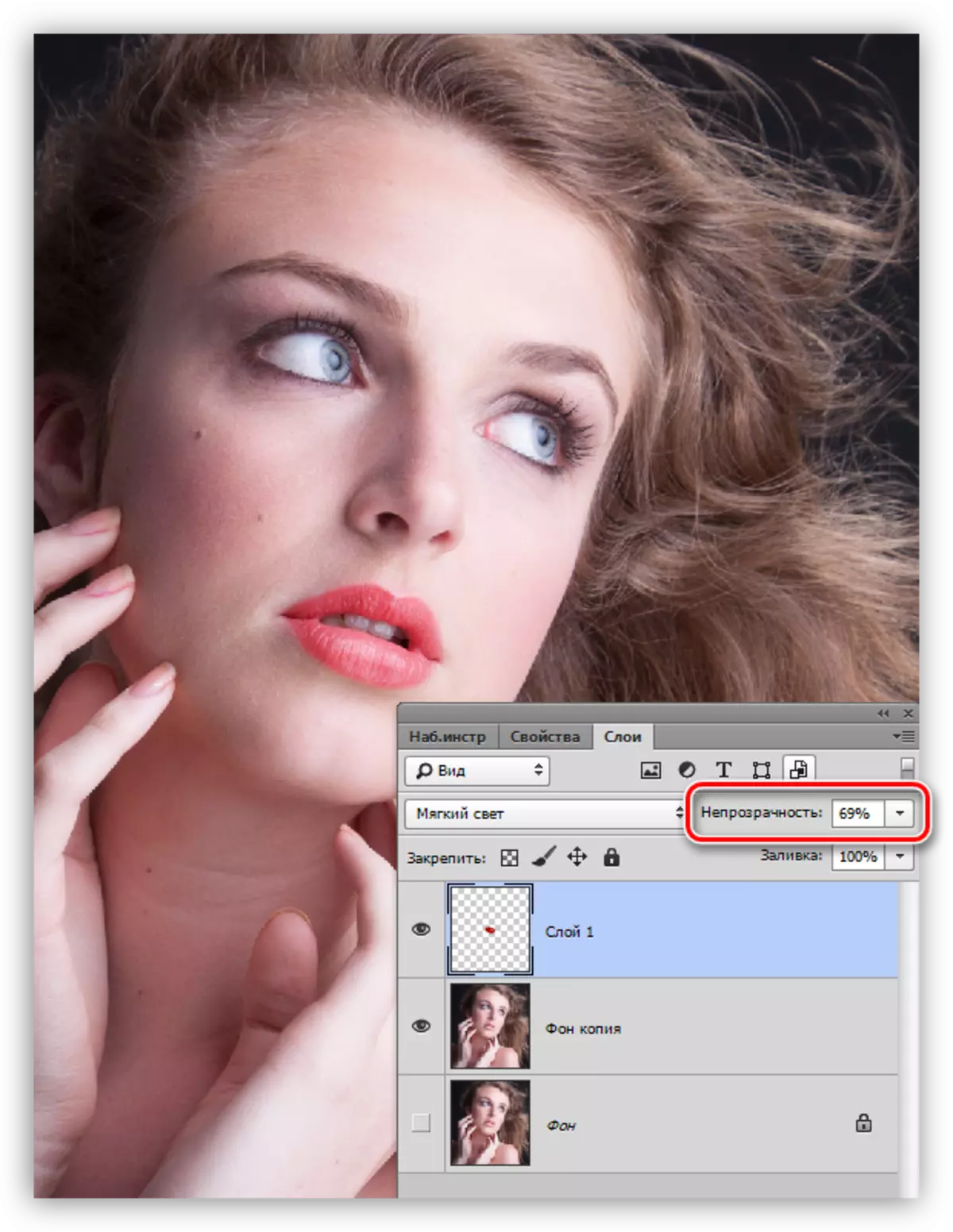
في هذا الدرس على التمسك الشفاه في فوتوشوب هو أكثر. هذه الطريقة لا يمكن إلا أن ترسم الشفاه الخاص بك، ولكن أيضا لتطبيق أي "التلوين القتال"، وهذا هو، ماكياج.
